Hoje vamos aprender como usar a ferramenta “Mágica” do AirBrush. Essa função é maravilhosa para quem busca praticidade na hora de editar suas fotos. Para que você possa usá-la, é preciso que haja um rosto na foto, certo? Agora vamos aprender um pouco sobre ela.
Ajustes da ferramenta Mágica
Ao abrir o AirBrush, na aba “Embelezar”, há uma varinha que representa a função “Mágica”. Ao acessá-la, você perceberá que automaticamente ela faz ajustes em sua foto. Mas, qual ajustes são esses? Podem ser todos esses quinze ajustes ou apenas alguns:
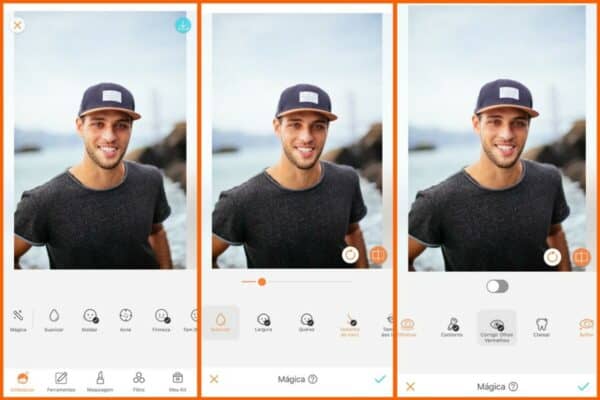
- Suavizar a pele
- Aumentar ou diminuir a largura do rosto
- Aumentar ou diminuir a largura do queixo
- Aumentar ou diminuir a largura do nariz
- Retirar Manchas
- Adicionar contorno de maquiagem
- Corrigir olhos vermelhos
- Diminuir olheiras
- Aumentar ou diminuir o tamanho dos lábios
- Clarear os dentes
- Adicionar tinta na boca
- Aumentar o brilho dos olhos
- Ajustar tom de pele
- Aumentar ou diminuir tamanho dos olhos
- Afinar rosto
Você também tem a opção de retirar ou adicionar algum desses ajustes em sua foto. Basta clicar na opção que você quer editar e ajustar. Caso seja de bala de rolamento, é só ir até o 0 para retirar. Caso seja de opção, como a de “Corrigir Olhos Vermelhos”, é só tirar sua marcação.
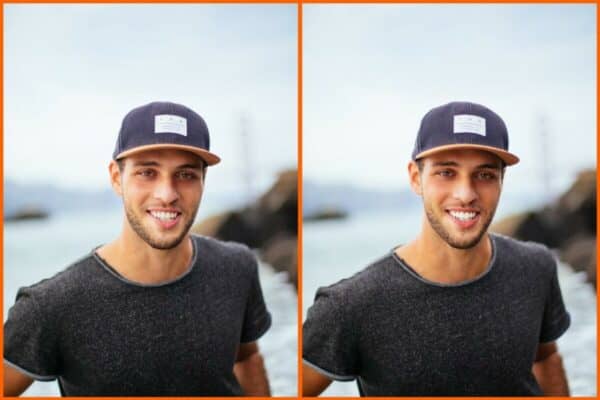
Vídeo Tutorial
Para que você veja melhor como usar essa ferramenta, assista agora o vídeo tutorial que ensina todos os detalhes dela:
https://www.instagram.com/tv/B9ExSxsJyVC/
Essa ferramenta super facilita a vida dos usuários do AirBrush. Agora que você já aprendeu como usá-la, pode fazer dela sua queridinha também. Edite sua foto agora mesmo com ela. Vá até nosso App!











